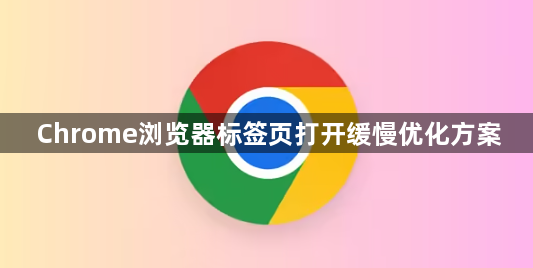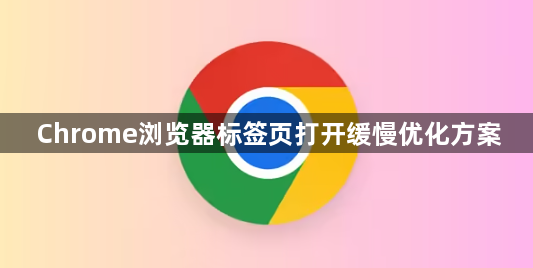
清理浏览器缓存和Cookie。打开Chrome点击右上角三个点选择设置,进入隐私与安全板块点击清除浏览数据按钮,勾选缓存图片、文件及Cookie后确认删除。长期积累的临时文件会拖慢标签页加载速度,定期清理能释放存储空间提升响应效率。
禁用非必要扩展程序。访问chrome://extensions/页面审查已安装插件,对不常用或功能重复的扩展点击禁用或移除。过多插件在后台运行会占用内存资源,特别是广告拦截类工具可能影响页面解析流程。
调整硬件加速配置。进入设置中的高级选项查看系统部分,尝试切换使用硬件加速模式开关状态。若显卡驱动存在兼容性问题,关闭该功能反而能提高渲染稳定性,减少因GPU运算错误导致的延迟现象。
优化DNS解析服务。通过操作系统网络设置修改DNS服务器地址,推荐使用公共DNS如8.8.8.8或1.1.1.1。更快的域名解析速度能缩短网页初始连接时间,尤其对多标签页同时加载场景有明显改善效果。
限制预加载行为。在性能设置中管理预加载网页选项,根据实际需求选择标准或精简模式。过度预读未访问页面会提前消耗带宽资源,合理控制可避免无关内容干扰当前标签页的加载优先级。
更新浏览器至最新版本。点击帮助菜单下的关于Google Chrome自动检测更新,及时安装包含性能优化补丁的新版本。开发团队持续改进的渲染引擎能有效降低标签页启动时的内存占用量。
关闭多余标签页释放资源。养成习惯只保留正在使用的窗口,将暂不需查看的页面转为书签收藏。每个额外标签都会持续消耗CPU和内存资源,累积到临界值时必然导致整体响应变慢。
通过上述步骤逐步排查处理,用户能够有效优化Chrome浏览器标签页打开速度缓慢的问题。每次修改设置后建议立即测试验证,确保新的配置能够按预期工作。若遇到复杂情况可考虑完全卸载后重新安装至指定位置,避免历史数据残留引发的连锁反应。